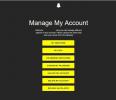ტელევიზორის ყურება ერთ-ერთი ყველაზე გავრცელებული გზაა დეკომპრესიისა და დასვენების დროს სიამოვნებისთვის. Android ტელევიზორები შეუძლია ამ გამოცდილების შემდეგ დონეზე გადაყვანა მოთხოვნილ სტრიმინგის, პერსონალიზაციის, პერსონალიზებული რეკომენდაციებისა და ვიდეო თამაშების შეთავაზებით. გარდა ამისა, ახალი ფუნქციები ყოველთვის ემატება თქვენი გამოცდილების გასაუმჯობესებლად, ასე რომ ყოველთვის არის კიდევ რაღაცის აღმოჩენა.
შინაარსი
- გამოიყენეთ ხმოვანი ასისტენტი უკონტაქტო მართვისთვის
- გამოიყენეთ თქვენი სმარტფონი დისტანციურად
- შექმენით საკონტროლო სია
- გააუმჯობესეთ თქვენი რეკომენდაციები Tinder-style
- მთავარი ეკრანის მორგება
- დაზოგეთ ფული მონაცემთა დაზოგვის რეჟიმით
- ასახეთ თქვენი ტელეფონი Chromecast-ით
იმისათვის, რომ დარწმუნდეთ, რომ არ გამოტოვებთ ამ მაგარი ფუნქციებიდან, ჩვენ დავამრგვალეთ საუკეთესოები Android TV რჩევები და ხრიკები, რომლებიც შეგიძლიათ სცადოთ. მათი უმეტესობა საკმაოდ მარტივია, ასე რომ თქვენ არ გჭირდებათ ბევრი ტექნიკური ცოდნა და არც მოსაწყენი სახელმძღვანელოს გამოყენება გჭირდებათ დასაწყებად.
ფლობს ა Google TV? შეამოწმეთ ჩვენი სახელმძღვანელო საუკეთესო Google TV რჩევები და ხრიკები.
რეკომენდებული ვიდეოები
Ადვილი
5 წუთი
Android TV
Android TV დისტანციური
ინტერნეტ კავშირი
სმარტფონი

გამოიყენეთ ხმოვანი ასისტენტი უკონტაქტო მართვისთვის
წარმოიდგინეთ, რომ დებთ ახალ ახალ ფილმს და ადექით საჭმელზე. ბრუნდები და ხვდები, რომ პულტი სამზარეულოში დატოვე. ისე, აღარ არის საჭირო ადგომა. შეგიძლიათ უბრალოდ გამოიყენოთ ხმოვანი ასისტენტი დაკვრის და ხმის გასაკონტროლებლად.
Ნაბიჯი 1: უბრალოდ თქვით „OK Google“ ან „Hey Google“ ხმოვანი ასისტენტის გასააქტიურებლად.
ნაბიჯი 2: მიეცით თქვენი ბრძანება. შეგიძლიათ თქვათ მსგავსი რამ: "დაწიეთ ხმა". შეგიძლიათ ხმოვან ასისტენტს სთხოვოთ ეპიზოდების შეცვლა, ახალი შოუს გაშვება, შინაარსის ბიბლიოთეკის ძიება, ამინდის შემოწმება და მრავალი სხვა.
თუ გსურთ იხილოთ ყველა ის ვარიანტი, რომელიც შეგიძლიათ გამოიყენოთ ხმოვანი ასისტენტით, უბრალოდ თქვით: „რა შეგიძლიათ გააკეთოთ?“ ეს მოგცემთ ბრძანებების ჩამონათვალს, რომლებიც შეგიძლიათ სცადოთ.
დაკავშირებული
- როდის არის საუკეთესო დრო ტელევიზორის შესაძენად?
- Sonos-ის 11 რჩევა, ხრიკი და ნაკლებად ცნობილი ფუნქციები
- საუკეთესო კიბერ ორშაბათის ტელევიზია 1000 დოლარზე ნაკლები სატელევიზიო ექსპერტისგან
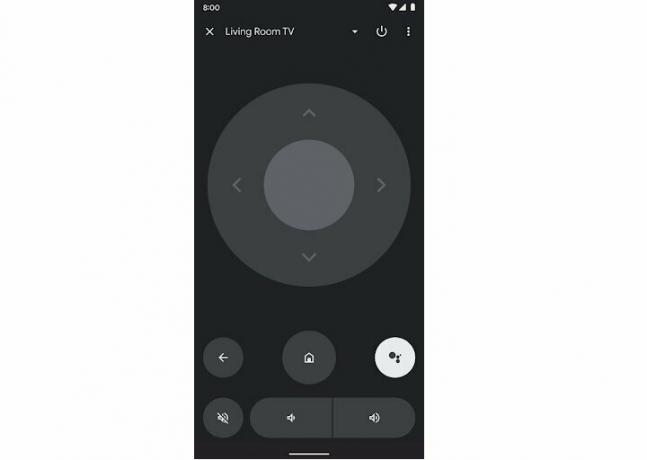
გამოიყენეთ თქვენი სმარტფონი დისტანციურად
დავუბრუნდეთ დისტანციური სიტუაციის დავიწყებას, არსებობს სხვა გზა, რომ აკონტროლოთ თქვენი Android TV ტრადიციული დისტანციური მართვის გარეშე. გამოიყენეთ თქვენი სმარტფონი! აი, როგორ დააყენოთ და იმუშაოთ თქვენი ტელეფონი დისტანციურად მუშაობისთვის.
Ნაბიჯი 1: ჩამოტვირთეთ და გახსენით Google TV აპლიკაცია თქვენს სმარტფონზე.
ნაბიჯი 2: ქვედა მარჯვენა კუთხეში აირჩიეთ დისტანციური ვარიანტი.
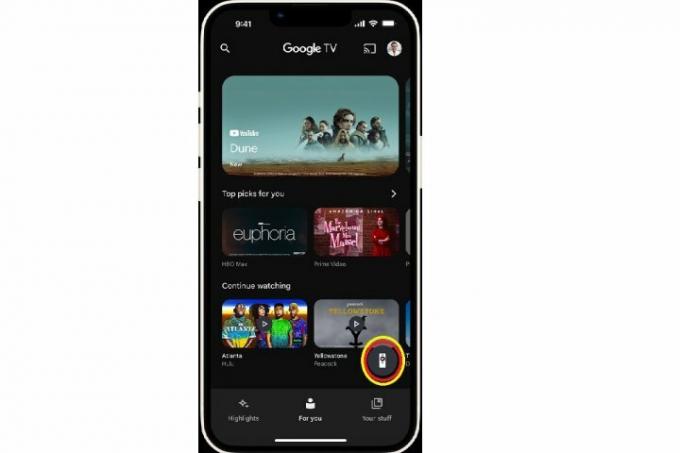
ნაბიჯი 3: აირჩიეთ თქვენი ტელევიზორის სახელი და მიჰყევით ეკრანზე მითითებებს დაწყვილების დასასრულებლად. ახლა თქვენ შეგიძლიათ გამოიყენოთ ღილაკები თქვენი სმარტფონის ეკრანზე, როგორც მეორე დისტანციური მართვის პულტი.
თქვენ ასევე შეგიძლიათ გამოიყენოთ ნებისმიერი Android TV დისტანციური აპები ხელმისაწვდომია Google Play Store-ში.
შექმენით საკონტროლო სია
ამდენი ახალი შოუს გამოშვებით ყოველთვიურად, ძნელია თვალყური ადევნოთ ყველაფერს, რისი ყურებაც გსურთ. საბედნიეროდ, Android TV გაძლევთ საშუალებას შექმნათ საყურებელი სია, რათა შეინახოთ მთელი თქვენი საყურებელი კონტენტი.
Ნაბიჯი 1: მოძებნეთ თქვენი საყვარელი შოუ ან იპოვეთ აღმოჩენის ჩანართში. მიაკარით ან დიდხანს დააჭირეთ სათაურს და დაინახავთ მის სანახავ სიაში დამატების ვარიანტს.
ნაბიჯი 2: ასევე შეგიძლიათ დააწკაპუნოთ სათაურზე დეტალური ხედის სანახავად და აირჩიეთ "საყურებელი სია".
თუ იყენებთ Google ბრაუზერს თქვენს ლეპტოპზე ან კომპიუტერზე, შეგიძლიათ მოძებნოთ შოუს სახელი და პირდაპირ დაამატოთ იგი თქვენს სანახავ სიაში ვებიდან დაწკაპუნებით Საყურებელი სია ხატულა შოუს სახელწოდებით.
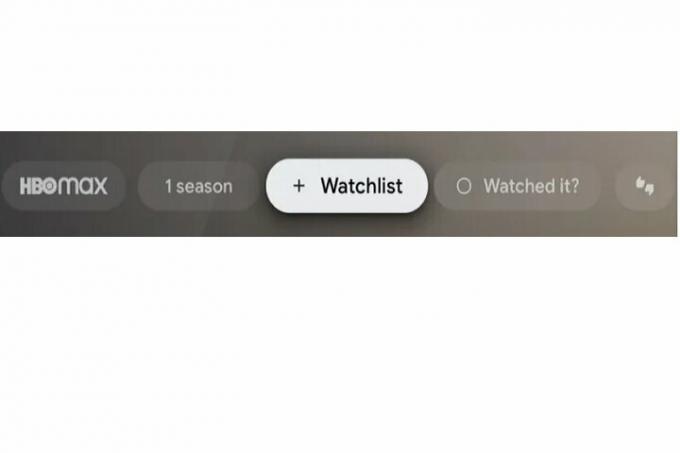
ნაბიჯი 3: ახლა თქვენი სანახავი სიიდან კონტენტი გამოჩნდება თქვენს მთავარ გვერდზე მარტივი წვდომისთვის.
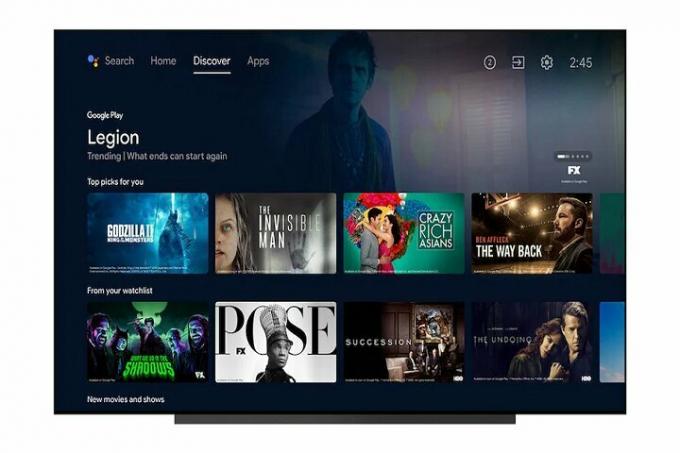
გააუმჯობესეთ თქვენი რეკომენდაციები Tinder-style
თუ გადაფურცლავს გაცნობის აპლიკაციები საკმარისი არ არის, შეგიძლიათ გადაფურცლეთ შოუებზე Android TV-ზე თქვენი რეკომენდაციების გასაუმჯობესებლად. აი, როგორ გამოვიყენოთ ეს ფუნქცია.
Ნაბიჯი 1: გადადით აღმოაჩინეთ ჩანართი Android TV-ის მთავარ ეკრანზე.
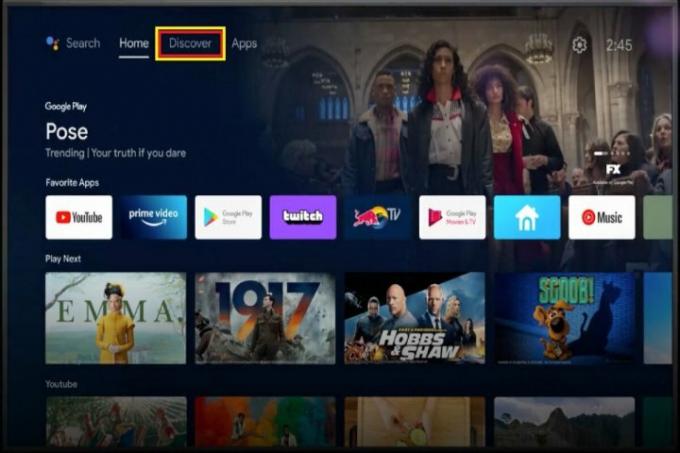
ნაბიჯი 2: მოძებნეთ საუკეთესო არჩევანი თქვენთვის განყოფილებას და ნახავთ ა გააუმჯობესეთ თქვენი რეკომენდაციები ღილაკი. ამ პარამეტრის გამოყენებით მოგწონთ და არ მოგწონთ ფილმები და სატელევიზიო შოუები მარტივი ცერა თითი და ზემოდან ქვემოთ.
ეს გეტყვით ალგორითმს, თუ რას აკეთებთ და არ გსურთ ნახოთ მომავალში.
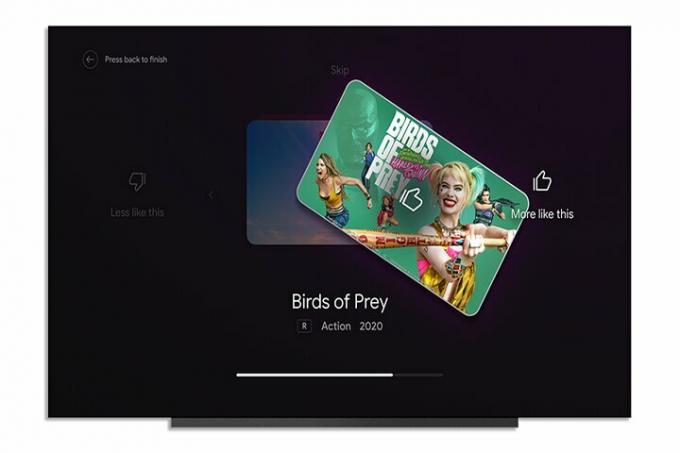
მთავარი ეკრანის მორგება
თქვენი საწყისი ეკრანი სავსეა არარელევანტური რეკომენდაციებით აპებიდან, რომლებსაც არ იყენებთ? გძულთ ავტომატური დაკვრის თრეილერები, რომლებიც არღვევს თქვენს დათვალიერებას? ახლა თქვენ შეგიძლიათ დააკონფიგურიროთ Android TV-ის საწყისი ეკრანი თქვენს უნიკალურ საჭიროებებზე. Აი როგორ.
Ნაბიჯი 1: Წადი პარამეტრები თქვენს Android TV-ზე.

ნაბიჯი 2: Წადი მოწყობილობის პარამეტრები > საწყისი ეკრანი.
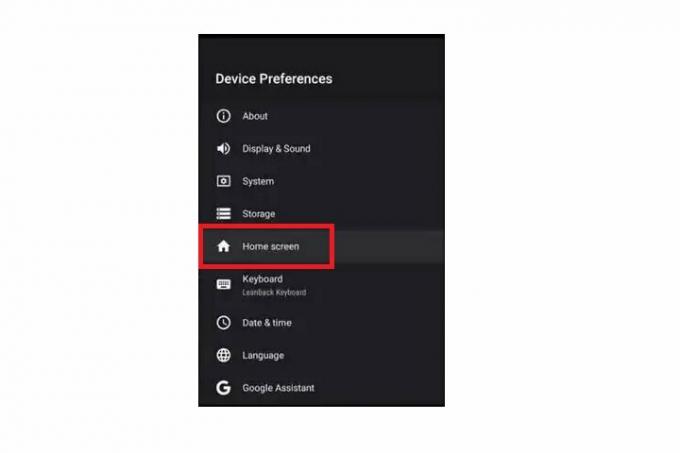
ნაბიჯი 3: ახლა თქვენ მიიღებთ სხვადასხვა ვარიანტს თქვენი საწყისი ეკრანის მოსარგებად. შეგიძლიათ ჩართოთ ან გამორთოთ წინასწარი გადახედვები (თრეილერი), დადუმება/გამორთვა აუდიო გადახედვისა და აპებისა და თამაშების ხელახლა დალაგება, რომლებიც ეკრანზე გამოჩნდება.
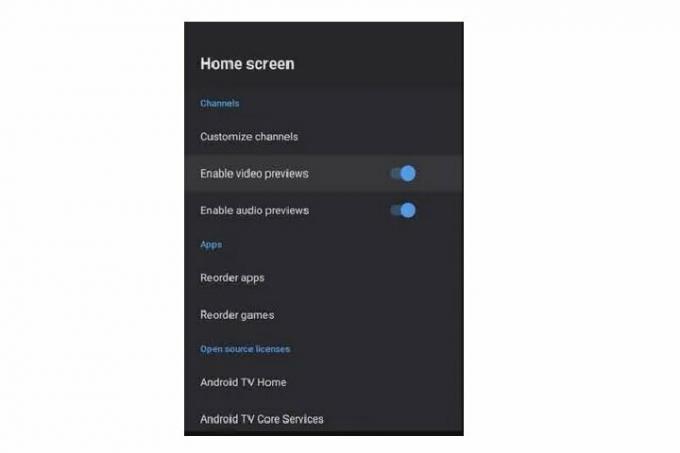
დაზოგეთ ფული მონაცემთა დაზოგვის რეჟიმით
არ გსურთ გადაიხადოთ სოლიდური ინტერნეტის გადასახადი? შეგიძლიათ შეინახოთ მონაცემები Android TV-ზე მონაცემთა დამზოგველი რეჟიმის გამოყენებით. აი, როგორ ჩართოთ იგი.
Ნაბიჯი 1: Წადი პარამეტრები > ქსელი და ინტერნეტი.
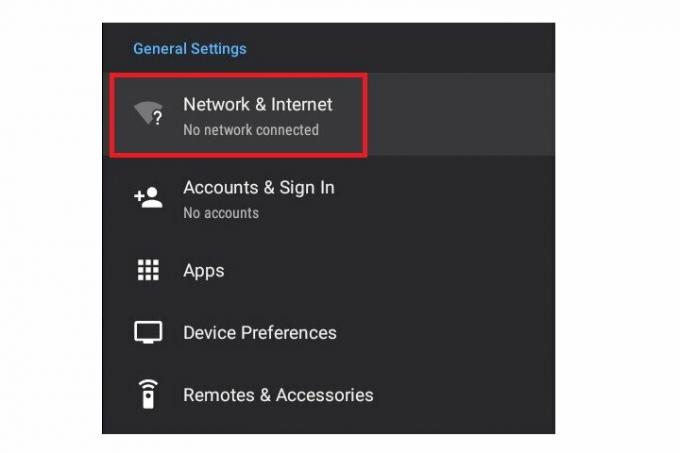
ნაბიჯი 2: დააწკაპუნეთ მონაცემთა დამზოგავი ვარიანტი.
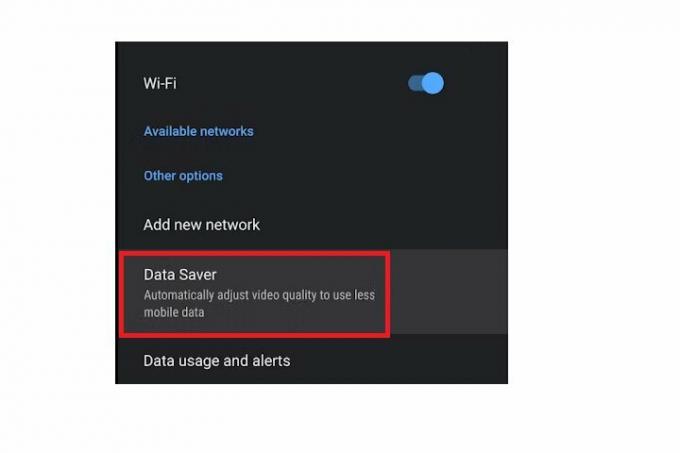
ნაბიჯი 3: აირჩიეთ მონაცემთა გაფრთხილების შესაბამისი პარამეტრები, რათა დარჩეთ თქვენი ინტერნეტ გეგმის მონაცემთა ლიმიტის ქვეშ.
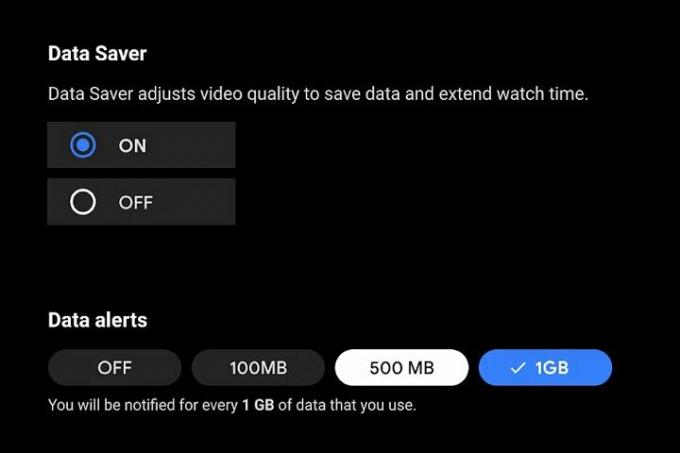
ასახეთ თქვენი ტელეფონი Chromecast-ით
თუ ტელეფონზე გაქვთ მაგარი ვიდეო, რომლის ყურებაც გსურთ დიდ ეკრანზე, შეგიძლიათ თქვენი ტელეფონის (ან ლეპტოპის) ასახვა ჩაშენებული Chromecast თვისება. Აი როგორ.
Ნაბიჯი 1: დარწმუნდით, რომ თქვენი სმარტფონი ან ლეპტოპი და ტელევიზორი დაკავშირებულია იმავე ქსელთან.
ნაბიჯი 2: თქვენს სმარტფონზე ან ლეპტოპზე გახსენით ფაილი, რომლის დაკვრაც გსურთ. თქვენ ასევე შეგიძლიათ გახსნათ აპები, როგორიცაა YouTube და VLC Media Player.
ნაბიჯი 3: ახლა მოძებნეთ მსახიობის ხატულა ზედა. ეს საშუალებას მოგცემთ ასახოთ თქვენი ტელეფონის შინაარსი თქვენს ტელევიზორში.
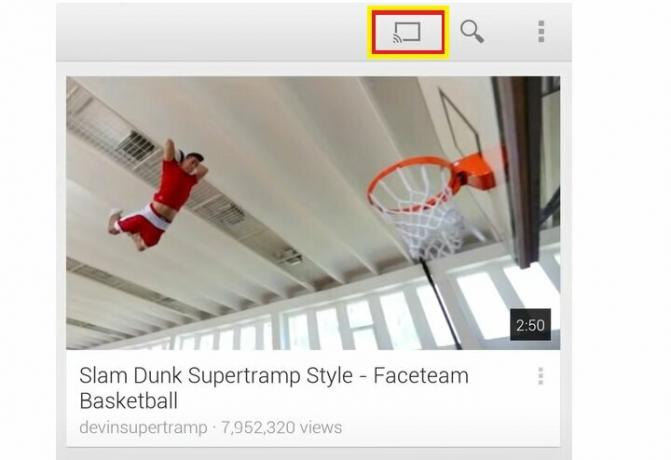
ნაბიჯი 4: თქვენ ასევე შეგიძლიათ გამოიყენოთ cast ფუნქცია თქვენი Google ბრაუზერიდან. უბრალოდ გახსენით კონტენტი, რომლის დაკვრაც გსურთ და დააწკაპუნეთ სამ წერტილზე თქვენი ბრაუზერის ფანჯრის ზედა მარჯვენა კუთხეში. შემდეგ აირჩიეთ როლებში ვარიანტი.
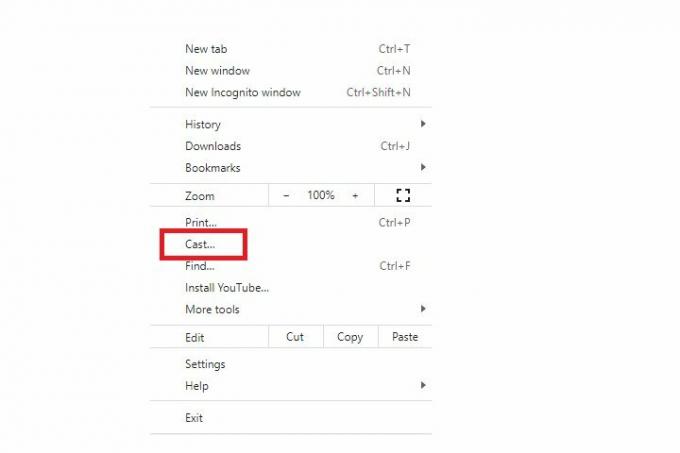
ნაბიჯი 5: ახლა აირჩიეთ თქვენი ტელევიზორის სახელი და შეგიძლიათ ასახოთ ყველაფერი, მათ შორის ფოტოები, ვიდეო, ფაილები, სტრიმინგის კონტენტი და სხვა.
რედაქტორების რეკომენდაციები
- 65 დიუმიანი LG C3 OLED ტელევიზორი 500 დოლარიანი ფასდაკლებაა შეზღუდული დროით
- 7 საუკეთესო სატელევიზიო შეთავაზება Best Buy 3-დღიან ფასდაკლებაში — ბოლო დღე!
- Android 13 ახლა ხელმისაწვდომია Android TV-სთვის
- იდეალურია საძინებლის ან სამზარეულოსთვის, ეს 32 დიუმიანი ტელევიზორი კიბერ ორშაბათისთვის $108 ღირს
- მიიღეთ მაქსიმუმი თქვენი Apple TV 4K (2022) ამ რჩევებითა და ხრიკებით
განაახლეთ თქვენი ცხოვრების წესიDigital Trends ეხმარება მკითხველს თვალყური ადევნონ ტექნოლოგიების სწრაფ სამყაროს ყველა უახლესი სიახლეებით, სახალისო პროდუქტების მიმოხილვებით, გამჭრიახი რედაქციებითა და უნიკალური თვალით.